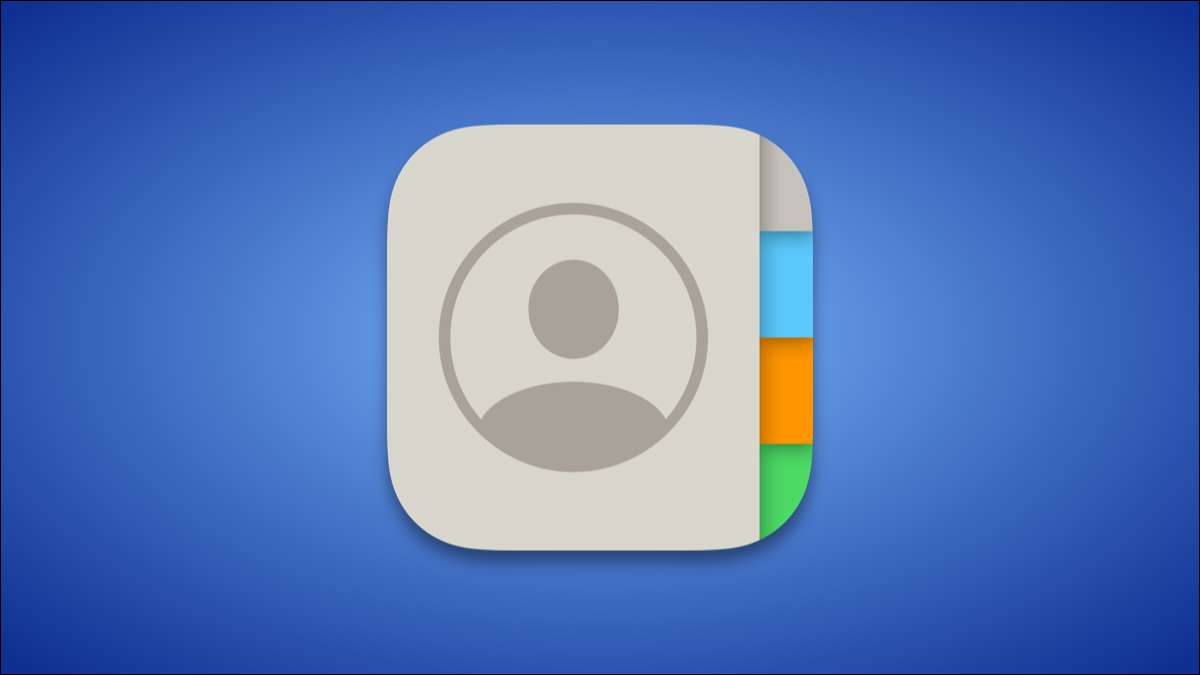
В основе ядра iPhone являются коммуникационными устройствами. Поэтому имеет смысл, что вы хотели бы поставить людей, с которыми вы говорите с самым спереди и центром. Мы покажем вам, как создавать ярлыки домашнего экрана для ваших любимых контактов.
Удивительно, что Apple не дает понять, что даже возможно сделать это. Функциональность похоронена в мощном Ярлыки приложение. Для настройки требуется немного работы, но это не супер сложный. Давайте начнем.
СВЯЗАННЫЕ С: Лучшие ярлыки Siri, чтобы начать
Существуют в основном два разных действия, которые могут быть связаны с контактными ярлыками. Вы можете получить ярлык дать вам возможность того, как вы хотите связаться с человеком, позвоните, FaceTime - или он может прыгать прямо в один из них. Мы рассмотрим оба.
Создать ярлыки для контактов
Во-первых, откройте приложение ярлыков на вашем iPhone или iPad.

Перейдите к «Все ярлыки», если вы не попали туда прямо сейчас.

Переключитесь на вкладку «Галерея» в нижней панели.
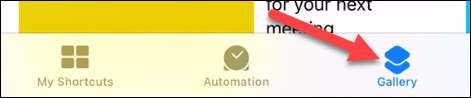
Сделайте поиск «контакт» и выберите ярлык «Контакт на главном экране».
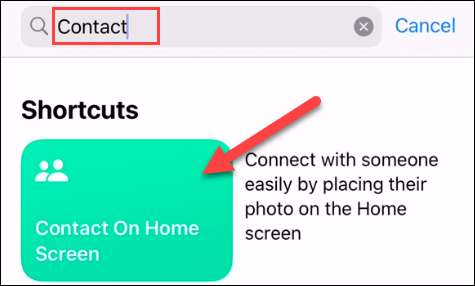
Теперь нажмите кнопку «Добавить ярлык».
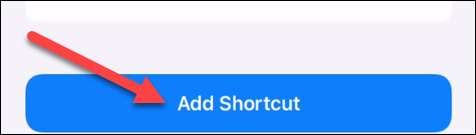
Следующий экран - это то, где мы выберем человека для ярлыка. Нажмите кнопку +.
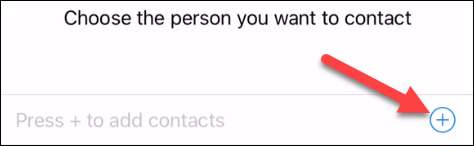
Найдите человека, который вы хотите использовать для ярлыка в списке контактов.
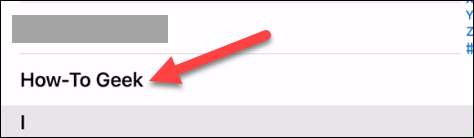
Нажмите «Готово», чтобы закончить.
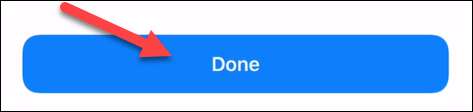
Вернитесь на вкладку «Мои ярлыки», и вы увидите вновь добавленный ярлык. Прикоснитесь и держите, чтобы поднять некоторые варианты.
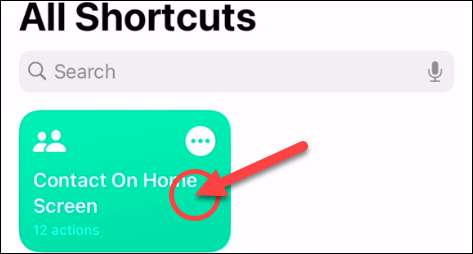
Выберите «Детали» из меню.

Далее выберите «Добавить на главный экран».

Нажмите на текст, чтобы ввести имя, которое вы увидите под значком на главном экране.
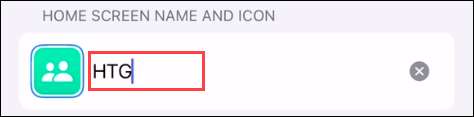
Затем выберите значок, чтобы выбрать фотографию для него.

Как только вы закончите настроить значок, нажмите «Добавить» в верхнем правом углу.

Значок будет добавлен на ваш домашний экран. Когда вы нажмете его, появится меню с коммуникационным вариантом. Просто сделайте это для всех ваших любимых людей!
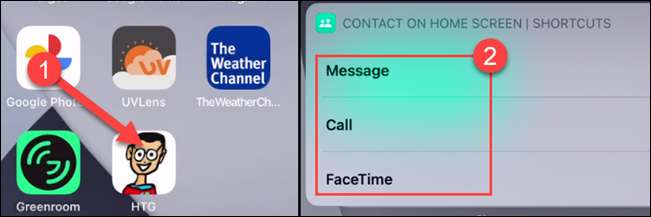
Создать ярлыки для сообщения, вызов или FaceTime контакт
Для еще более прямой ярлыки вы можете прыгать прямо в текстовое сообщение, телефонный звонок или FaceTime с домашнего экрана.
Во-первых, откройте приложение ярлыков на вашем iPhone или iPad.

Перейдите к «Все ярлыки», если вы не попали туда прямо сейчас.

Нажмите значок + в верхнем правом углу.
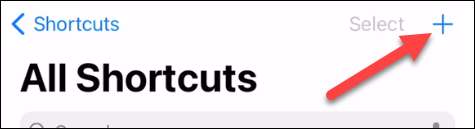
Выберите «Добавить действие».
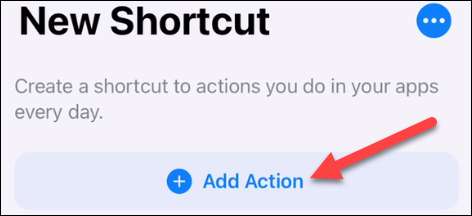
Теперь вы можете искать «сообщения», «телефон» или «FaceTime», в зависимости от того, что вы хотите сделать ярлык.
Примечание: Существует ряд сторонних приложений, таких как WhatsApp - это также можно использовать в качестве ярлыков. Ищите приложение, чтобы увидеть, доступно ли ярлык.

Появится доступные действия, которые в этом случае просто «отправить сообщение», «« Вызов »и т. Д.
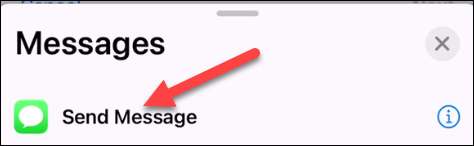
Далее вы сможете выбрать, кому связаться. Некоторые из ярлыков также будут иметь дополнительные варианты, как возможность предварительно написать сообщение.
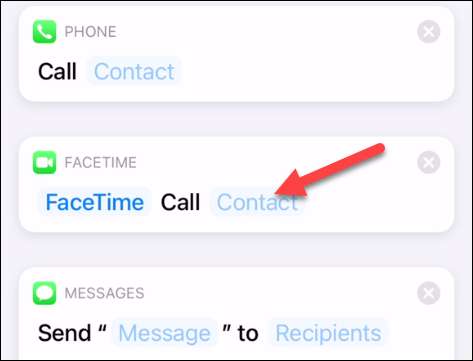
При выборе человека вы можете просто поискать через ваши контакты. Можно выбрать несколько человек для некоторых ярлыков.
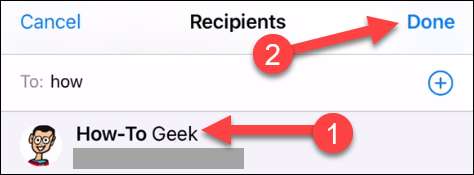
С деталями заполнены, нажмите «Далее» в верхнем правом углу.
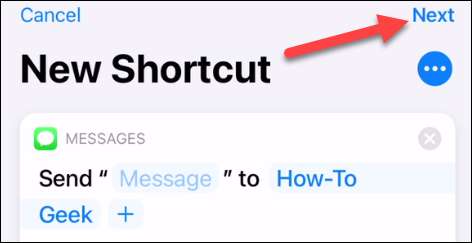
Дайте ярлык имя и нажмите «Готово».
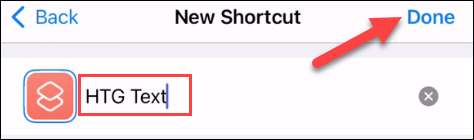
Создан ярлык, поэтому теперь давайте добавим его на домашний экран. Прикоснитесь и держите, чтобы поднять некоторые варианты.
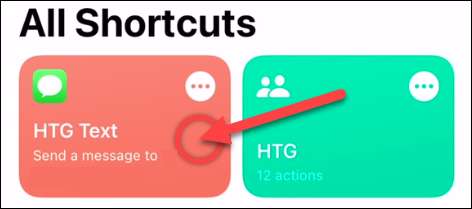
Выберите «Детали» из меню.

Далее выберите «Добавить на главный экран».
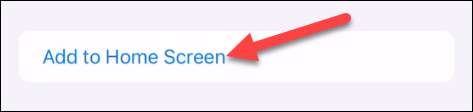
Выберите значок, чтобы выбрать фотографию.

Как только вы закончите настроить значок, нажмите «Добавить» в верхнем правом углу.

Икона будет добавлен к вашему домашний экран Отказ Когда вы нажмете его, действие, которое вы выбрали, немедленно запустится.
В то время как эти шаги могут показаться немного запутанным, они лучший способ получить эту функциональность на iPhone или iPad, и он работает хорошо после настроили.
СВЯЗАННЫЕ С: Как работает виджеты домашнего экрана iPhone в iOS 14







